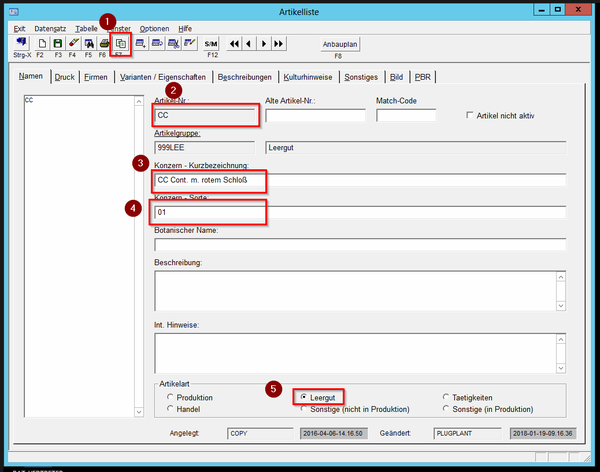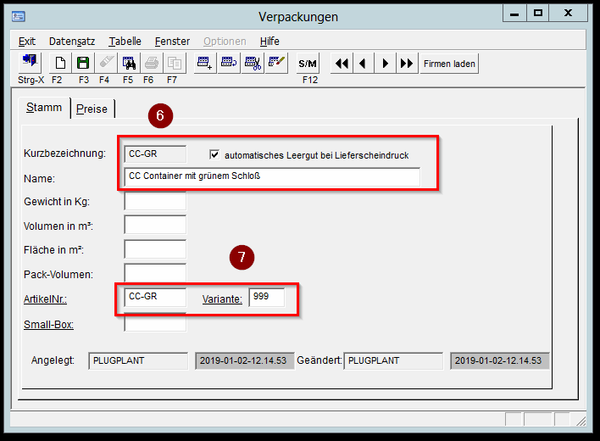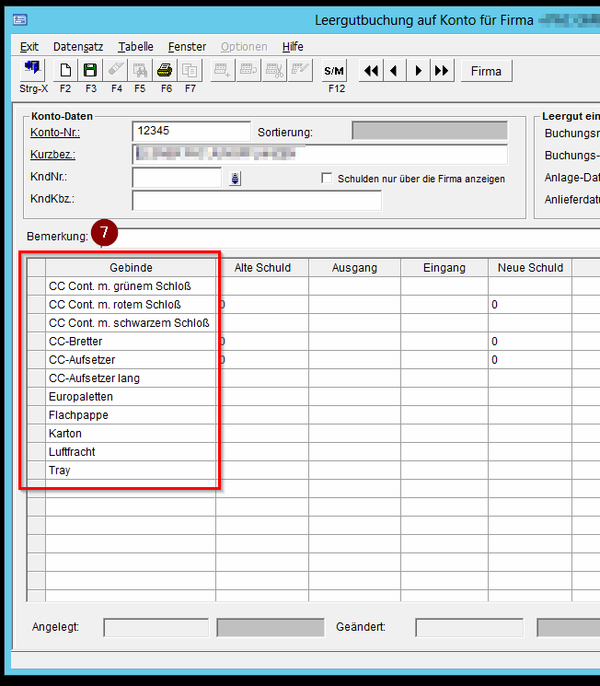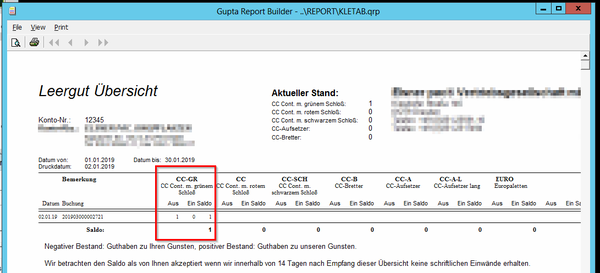Leergut anlegen: Unterschied zwischen den Versionen
Schild (Diskussion | Beiträge) |
Schild (Diskussion | Beiträge) |
||
| Zeile 16: | Zeile 16: | ||
Die Artikelnummer (und die Kurzbezeichnung?) der Verpackung muss gleich der Artikelnummer des Leergutartikels sein. | Die Artikelnummer (und die Kurzbezeichnung?) der Verpackung muss gleich der Artikelnummer des Leergutartikels sein. | ||
| + | Tragen Sie einen Namen ein, setzen den Haken bei automatisches Leergut bei Lieferscheindruck <span style=color:red;">(6)</span> und ergänzen Sie die Artikelnummer und Variante, auf welchen Artikel sich diese Leergut bezieht <span style=color:red;">(7)</span>. | ||
| − | + | Der Name ist egal, weil er nirgends angedruckt wird | |
Sollte die Variante in ihrem Artikel eine andere Bezeichnung haben (z.B. ---), so muss diese eingetragen werden. | Sollte die Variante in ihrem Artikel eine andere Bezeichnung haben (z.B. ---), so muss diese eingetragen werden. | ||
Aktuelle Version vom 16. August 2022, 17:10 Uhr
Um ein neues Leergut anzulegen, können Sie einen bestehenden Artikel kopieren. Als Beispiel ergänzen wir einen neuen CC-Container mit grüner Plakette.
Zunächst wird der Artikel CC kopiert (1). Der neue Artikel erhält die Artikelnumnmer CC-GR (2).
Passen Sie noch die Artikel-Kurzbezeichnung (3) an.
Die Nummer, die in der Konzern-Sorte (4) steht, gibt an, an welcher Stelle das neue Leergut später auf den Listen und Eingabemasken erscheint.
Achten Sie bitte darauf, das bei der Artikelart (5) die Auswahl auf Leergut steht.
Legen Sie als nächstes eine neue Verpackung an. In unserem Beispiel CC-GR.
Die Artikelnummer (und die Kurzbezeichnung?) der Verpackung muss gleich der Artikelnummer des Leergutartikels sein.
Tragen Sie einen Namen ein, setzen den Haken bei automatisches Leergut bei Lieferscheindruck (6) und ergänzen Sie die Artikelnummer und Variante, auf welchen Artikel sich diese Leergut bezieht (7).
Der Name ist egal, weil er nirgends angedruckt wird
Sollte die Variante in ihrem Artikel eine andere Bezeichnung haben (z.B. ---), so muss diese eingetragen werden.
Wenn die Eintragungen korrekt waren/sind, erscheint der neue CC-Container mit grünem Schloss nun bei der Buchung von Leergut
und auch bei der Leergut Übersicht.